-
苹果手机连接电脑没反应,小编告诉你苹果手机连接电脑没反应具体解决方法
- 2018-06-14 09:18:16 来源:windows10系统之家 作者:爱win10
许多初次使用iPhone的小伙伴们,想通过电脑传输iPhone文件、资料数据,但是许多人都不知道苹果手机怎么连接电脑。以及iPhone连接电脑没反应怎么解决?下面,小编跟大家讲解苹果手机连接电脑没反应具体解决方法。
随着高科技的飞速发展,电子产品在市场上也是越来越多了,就拿苹果手机来说好了,这个品牌是美国的,但是还是受到了很多年轻人的喜欢,那么苹果手机连接电脑没反应怎么办?下面,小编给大家带来了苹果手机连接电脑没反应的图文教程。
苹果手机连接电脑没反应具体解决方法
首先第一步检查数据线,看是否数据线受损。如果数据线没有问题,就更换另外一条进行尝试。

电脑系统软件图解1
如果数据线没有任何问题,就去检查电脑的USB接口,

电脑系统软件图解2
看数据线和USB是否接触完好。

电脑系统软件图解3
查看电脑是否安装有苹果设备的驱动
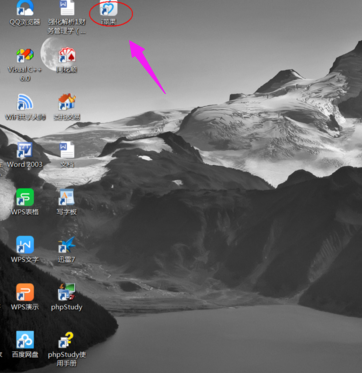
苹果系统软件图解4
(没有驱动苹果设备连接电脑也不会有反应的)。
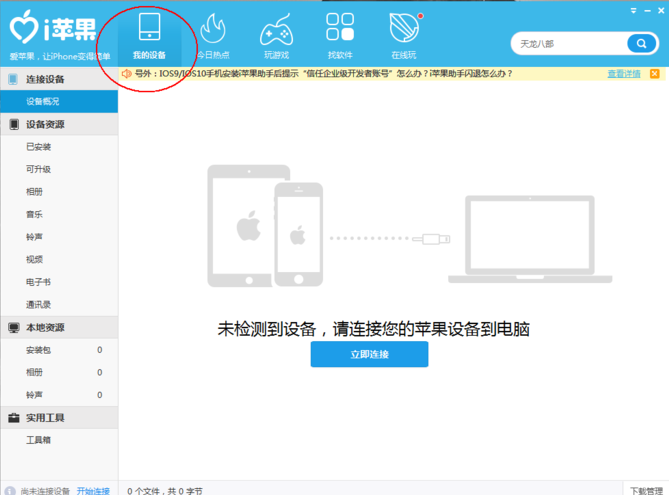
苹果系统软件图解5
自己的安装电脑软件的应用上搜索“苹果”二字,
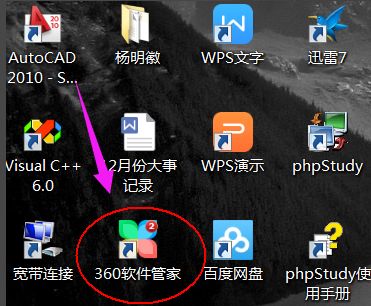
苹果系统软件图解6
就会出现很多的软件应用,
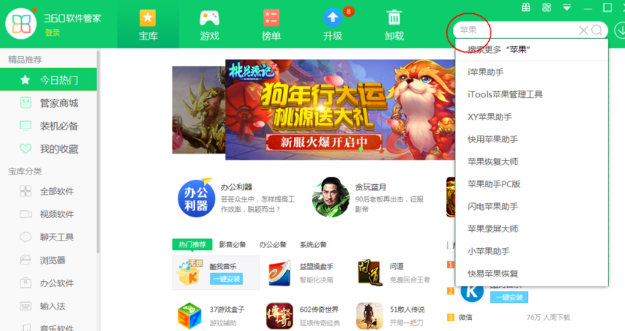
电脑没反应系统软件图解7
选择一个你喜欢安装的就行。
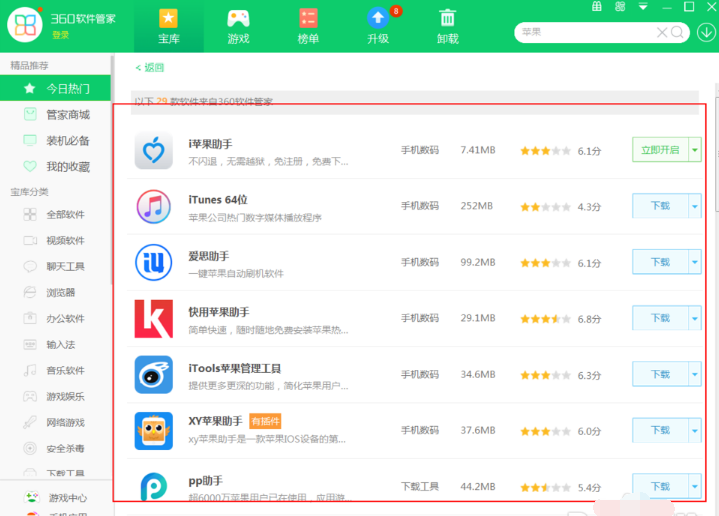
手机连接电脑系统软件图解8
苹果设备第一次连接电脑对电脑设备进行“信任”(如果没有信任,苹果设备连接电脑也是没有反应的)。
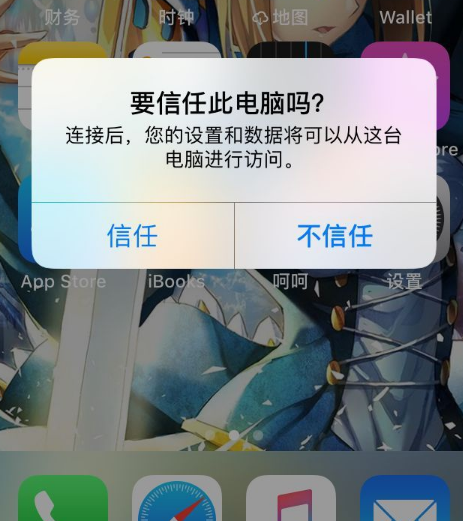
苹果系统软件图解9
以上就是苹果手机连接电脑没反应具体解决步骤。
猜您喜欢
- 为你解答windows7纯净版64位安装步骤..2019-03-07
- Win7关闭开关机的Windows Update配置()..2017-12-07
- 遇到missing operating system错误怎..2016-09-07
- 受限制或无连接,小编告诉你本地连接受..2018-08-21
- 电脑主机打不开,小编告诉你怎么解决电..2018-06-07
- 使用口袋pe装系统教程详解2016-10-10
相关推荐
- win8玩cf不能全屏,小编告诉你win8玩cf.. 2018-03-15
- w7硬盘安装系统教程 2016-10-28
- Win8.1系统怎样安装office 2010 2015-04-27
- 手机远程控制电脑,小编告诉你手机如何.. 2018-04-18
- 电脑重装系统的软件-选择系统之家一键.. 2015-06-01
- U盘安装深度技术win10系统步骤.. 2016-11-27





 系统之家一键重装
系统之家一键重装
 小白重装win10
小白重装win10
 小白系统 ghost win8.1 32位专业版201511
小白系统 ghost win8.1 32位专业版201511 深度技术ghost Xp Sp3 专业装机版1711
深度技术ghost Xp Sp3 专业装机版1711 小白系统Win8 32位专业版下载 v1912
小白系统Win8 32位专业版下载 v1912 系统之家ghost xp sp3 装机版201507
系统之家ghost xp sp3 装机版201507 ADExplore 1.4 绿色英文版
ADExplore 1.4 绿色英文版 猫眼看天下 V1.5.1官方安装版(在线浏览看图)
猫眼看天下 V1.5.1官方安装版(在线浏览看图) Sleipnir(神
Sleipnir(神 锐角浏览器 v
锐角浏览器 v 萝卜家园win1
萝卜家园win1 老毛桃 Ghost
老毛桃 Ghost 雨林木风ghos
雨林木风ghos 通用收据打印
通用收据打印 雨林木风ghos
雨林木风ghos 系统之家Ghos
系统之家Ghos 系统之家ghos
系统之家ghos 快播5(QvodPl
快播5(QvodPl 新萝卜家园Gh
新萝卜家园Gh 系统之家ghos
系统之家ghos 粤公网安备 44130202001061号
粤公网安备 44130202001061号